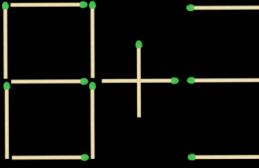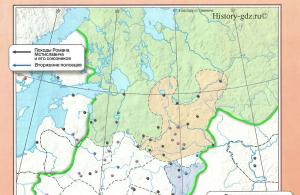Многим пользователям хочется изменить фон окна страницы. Того же самого хочется сделать и тем, кто пользуется Яндекс.Браузером. После того, как будет установлен обозреватель, на заднем фоне пользователь увидит медленно плывущие облака. Этот вид можно поменять на любой из предложенных. Как это сделать будет описано ниже.
Как изменить оформление
Изменить фон главной страницы легко. Достаточно зайти в обозреватель и кликнуть «настроить экран ».
Эта кнопка находится в нижнем правом углу страницы. Затем перед вами откроется список доступного
для вас фона. Некоторые фоны для Яндекс.Браузера движутся, то есть поддерживают анимацию. Это значит, что они могут двигаться.
Если пользователю не нравится ни одна картинка, то он может оставить просто белое оформление, либо скачать и установить фон со стороннего ресурса. Белое оформление
очень удобно для просмотра сайтов и чтения текстов.
После бесплатного изменения оформления следует нажать кнопку «Готово », чтобы она сохранилась при следующем включении.
А для того, чтобы запустить анимацию фона нужно зайти в новую вкладку браузера и нажать на вертикальное троеточие
. Перед вами откроется новое окно. Нажав на кнопку «анимация» ее можно отключить или включить.
При низком заряде батареи анимация отключается сама. Однако, если пользователю необходимо, чтобы она всегда воспроизводилась, войдите в «настройки
». Найдите блок «Настройки внешнего вида» и отключите опцию «Отключать анимацию при низком заряде батареи».
Анимация в высоком разрешении замедляет работу
браузера и ее рекомендуется тоже отключить. Функцию выключения ее показа в высоком разрешении вы найдете немного ниже предыдущей настройки.
Как установить собственное оформление
Для того, чтобы установить свой собственный фон, красивую картинку, фотографию себя или родных, нажмите на кнопку «+» и перед вами откроется окно с папками вашего жесткого диска, откуда можно выбрать
любимую картинку.
Кроме этого можно установить
вообще любую картинку из интернета. Достаточно ее найти, вызвать контекстное меню и кликнуть – установить в качестве фона, что поможет сделать свою тему для Яндекса.
Изображения желательно устанавливать с высоким разрешением. Чем выше разрешение будет, тем четче будет картинка. Если случится так, что вы выбрали картинку малого разрешения и растянули ее во весь экран, то изображение станет размытым и пиксельным.
Рекомендуемое изображение 1600х900. Если вы ищете картинки в интернете для замены фона, то лучше будет в настройках поисковика задать размеры требуемой картинки. Желательно выбрать «Самый большой ».
А если вы хотите изменить тему Яндекса, то откройте браузер и нажмите на настройки возле аватара вашего профиля. Найдите пункт «Поставить тему».
Перед вами на экране отобразится список тем. Из этого списка вы можете выбрать
ту, которая понравилась вам и установить ее на поисковик. На данный момент нельзя установить собственные темы для Яндекс.Браузера.
Помните, что данное оформление меняет только оформление поисковой страницы Яндекс.Браузера. Разработчики сейчас работают над тем, чтобы пользователь мог устанавливать собственные темы.
Установка видео вместо картинки
Для того, чтобы установить видеоролик вместо фотографии, рекомендуется вначале подготовить это видео. Подготовку можно провести в любом видеоредакторе. Сделайте его легким и простым как по качеству, так и повесу. Это делается для того, чтобы он не отнимал ресурсы центрального процессора и не утомлял ваши глаза.
Перенесите видеоролик на рабочий стол. Пройдите в папку обозревателя
(Диск C — Пользователи — AppData — Local — Yandex — YandexBrowser — UserData — Wallpappers
)
Теперь необходимо переименовать файл
на столе вашего компьютера в «video». Затем откройте папку любой темы и перетащите его туда. Затем необходимо будет подтвердить замену
файла на ваш.
На рисунке выше этот файл называется source. Так было в прошлых версиях браузера.
Теперь вам останется только выбрать ту тему, которую заменили вашим видео.
Как изменить внешний вид
Для того, чтобы поменять тему в Яндекс.Браузере, необходимо пройти в Магазин Гугл . Скачать оттуда понравившуюся тему и установить на страницу.
Для этого нажимаете кнопку «Тема » в открывшемся интернет-магазине. Выбираете любую тему. Кликаете кнопку «Бесплатно». Это оформление изменит не только фон вашей страницы, но и всего браузера.
Любую настройку внешнего вида можно вернуть в исходное состояние
. Для этого необходимо пройти в пункт «Настройки» и кликнуть по кнопке «Вернуть по умолчанию».
В прошлой своей статье я писал о том, на какие он программы похож и некоторую другую интересную информацию я описал. А сегодня я хочу рассказать, всем тем, кто начал пользоваться браузером от Яндекса, как поменять тему. Ведь огромное количество людей проводя время за компьютером большую часть сидят именно в интернете через браузер. Само собой, браузер должен радовать глаз и выглядеть отлично, именно поэтому время от времени некоторые хотят менять тему в браузере от Яндекса. Этим мы сегодня и займемся.
Изменить тему в Яндекс Браузере также просто, как и в Гугл Хроме, а так как эти программы построены на одном движке, то и настройки у них похожи. И именно поэтому любую тему созданную для Хрома мы можем установить для Яндекс Браузера.
Изменяем тему в Яндекс Браузере
Переходим по ссылке https://chrome.google.com/webstore/category/home . И сразу смотрим на левое меню, нам нужно опуститься в самый низ и нажать по ссылке «Темы ».

Теперь нам нужно выбрать раздел с темами «От Google » или «От художников », здесь всё строго по желанию.

После выбора раздела открываются в основном окне разные темы для Яндекс Браузера , нам нужно навести мышь на ту, которая нам нравится и нажать по кнопке «Выбрать тему» или «Бесплатно ».
Довольно-таки легко можно поменять тему в Яндекс Браузере, но стоит также сказать, что больших изменений в оформление мы не заметим, к этому нужно быть готовым.
Изменить тему в Яндекс Браузере на стандартную тоже очень просто. Для этого нужно нажать по значку шестерёнки, и выбрать пункт «Настройки ».

Здесь нужно нажать кнопку «Вернуть тему по умолчанию ».

Готово, теперь мы знаем, как изменить тему в Яндекс Браузере, а также как при необходимости вернуть всё на своим места.
Полезное видео:
СТОП! Почитай похожие статьи - узнай новое:
Комментарии:
Совет не верный, в яндекс эти темы не ставятся, в хром да, ищите ребята другую информацию.
В Яндекс брузере не доступны такие расширения
Темы не меняются!
темы работают в хроме, в яндекс браузере нечего не меняется.
Тема для яндекс а всё остальное для хрома, так как их подружиь....сам пытаюсь установить тему в яндекс и ничеко не получается...(почему-то в магазине гугла темы активны тока для хрома)
Кнопка "вернуть тему по умолчанию" не активна. И что же делать? Спасибо.
игорек...не вводи людей в заблуждение, у тебя никакого мозга нет! кнопки "бесплатно" есть а мозга у тебя нет
большое спс
Уважаемый, Игорь. Я ничего не перепутал. Речь в уроке идёт про смену темы в Яндекс браузере. Заголовок также об этом говорит. Картинки также сделаны в Яндекс браузере.
не вводите людей в заблуждение!(((нажать по кнопке «Выбрать тему» или «Бесплатно»))) таких кнопок не существует!там кнопка доступно в гугл хром! вы перепутали браузер,у вас люди спрашивают про мозилу!
У меня не браузер!
Красота возможно и не спасёт мир, но точно сделает повседневную жизнь приятней. Мы все стремимся к эстетике: интересным фото, ярким картинам, привлекательной одежде, динамичным формам в архитектуре. Не остаются без внимания и экраны наших компьютеров. Сегодня мы расскажем, как поменять тему в Яндекс Браузере, чтобы его оформление радовало ваши глаза во время работы.
Как установить темы из Google Webstore
Yandex - это обозреватель web-страниц, в основу которого заложена база Chromium, как и в браузере Google Chrome. Следовательно, многие настройки в обоих приложениях модифицируются по одному алгоритму. Поэтому темы для Yandex можно загрузить через интернет-магазин Google. Для осуществления изменений нужно зайти в Google Webstore и выбрать раздел темы (можете воспользоваться ссылкой, поданной ниже).
Просматриваете множество вариантов из разных категорий, выберите ту, которая приходится вам по вкусу. Кликаем мышкой по соответствующей теме. Всплывает окно, которое состоит из четырех вкладок. Первая – «Обзор», где отображён скриншот страницы браузера с представленной темой. Таким образом вы ознакомитесь с примерным вариантом оформление web-обозревателя после установки. Вкладка «Подробности» содержит сведения о дате обновления темы, версии, размере и т. п. «Отзывы» будут полезны вам в качестве дополнительной информации от других пользователей. Последняя вкладка «Похожие» предоставляет ссылки на аналоги, выбранной вами темы.
Для установки нужно нажать на клавишу «Бесплатно». Она расположена в верхнем правом углу. Процесс загрузки занимает обычно от нескольких секунд до минуты. Скорость зависит от размера темы и качества работы интернет-соединения.
Основное количество тем, предлагаются разработчиками бесплатно. Платные вы можете не загружать. Обратите внимание на то, что особых изменений в браузере не произойдёт - сменится оформление лишь верхней строки. Если этот вариант вас не устраивает - пробуем следующий.
Оформляем Яндекс Браузер личными фотографиями и рисунками
Благодаря создателям последней версии обозревателя вы можете почти непрерывно миловаться фотографиями своих любимых родных, весёлых друзей, верной собаки и вредного кота, ну или же собой. Для этого нужно лишь использовать такое изображение в качестве темы. Для установки нужно выполнить следующую инструкцию.
- Запускаем Yandex, открываем в браузере новую вкладку.
- Кликаем на кнопку настроить экран.
- Внизу открывается галерея уже готовых тем. Можете выбрать одну из представленных, к тому же это анимация (потребляет много энергии аккумулятора). Если всё-таки вам нужен любимый пушистый Васька - воспользуйтесь окошком без иллюстрации со знаком «+».
- Всплывает окно с файлами на компьютере. Ищите здесь нужный снимок, выделите его с помощью мышки и нажмите на кнопку «Открыть» в окне.
- Готово! Осталось только сохранить. Если захотите изменить оформление - проведите процедуру заново.
Как поменять стандартный вид главной страницы
В представленном браузере для особо заядлых эстетов предусмотрена функция декорирования главной страницы. Принадлежите к этой категории? Тогда устанавливаем тему.
Видео: персональные настройки Яндекс Браузера
Итак мы изменили стандартное и беспристрастное оформление обозревателя от Yandex на более привлекательное, разноцветное и эмоциональное. Продолжайте учиться «раскрашивать» свои устройства и пусть они делают вашу жизнь яркой и вдохновлённой!
Новый интернет-обозреватель от Яндекс с каждым днем становится все популярнее среди пользователей. Как и в других аналогичных программах, здесь есть возможность изменить тему оформления. Для чего это нужно? Чтобы было удобнее и интереснее работать. Итак, если вы только начали работать с этим интернет-обозревателем и пока не знаете, как темы для браузера яндекс установить, то рассмотрим подробности этого процесса ниже.
Как скачать и установить тему для браузера
Обозреватель веб-страниц от Яндекс основан на базе Chromium, как и аналогичное приложение . Это говорит о том, что многие настройки в обеих программах изменяются по одному принципу. Следовательно, и темы для яндекс браузера можно установить примерно так же, как и в обозревателе от Гугл. Для того чтобы найти подходящее оформление, следует перейти в интернет-магазин Хром. В левой части страницы будет располагаться меню. Здесь пользователи могут скачать расширения, дополнения и другие . В самом конце списка вы увидите пункт Темы, на который и следует кликнуть.
После этого перед вами откроется страница, на которой возможные варианты оформления браузера условно разделены на две группы. В первой из них представлены темы от художников, во второй – от разработчиков Гугл. Какую из них выбрать – решать каждому самостоятельно, можно посмотреть различные варианты, чтобы остановиться на том, что более всего нравится. Все
темы для yandex browser от Google могут быть профильтрованы по различным признакам. Среди них можно отметить:
- рекомендованные;
- имеющую самую большую популярность у пользователей;
- характеризующиеся наличием высокого рейтинга (он формируется на основе оценок, оставленных другими пользователями).
Далее остается только просматривать темы и искать ту, что привлечет внимание. Если вы выбрали какой-либо стиль оформления, то кликните по нему мышкой. Это поможет вам узнать больше о нем. Открывшееся окно состоит из нескольких вкладок. Первая из них – Обзор, где располагается скриншот страницы браузера с новой темой. Так вы сможете просмотреть, как примерно будет выглядеть оформление после установки.

Вкладка Подробности содержит сведения о версии, дате обновления темы, ее размере и пр. Не следует обходить стороной пункт Отзывы, ведь мнение других пользователей иногда может быть очень даже полезным. И, наконец, вкладка Похожие содержит ссылки на аналогичные виды оформления, сходные с той, что вас интересует. Практически все темы для яндекс браузера бесплатно предлагаются разработчиками. Есть стили оформления обозревателя, за которые придется заплатить, но обычно они находятся в группе от художников.
Устанавливаются темы примерно так же, как и расширения. Для этого необходимо нажать на кнопку Бесплатно, расположенную в правом верхнем углу. После этого ждем несколько секунд или минут, в зависимости от размера темы и скорости интернет-соединения. Если вам надоела тема или вы по какой-либо причине хотите вернуться к изначальному оформлению, то сделать это несложно. Нужно зайти в настройки браузера и найти блок Настройки внешнего вида. Здесь кликаем на кнопку, которая предлагает вернуть оформление, которое было установлено по умолчанию.

Конечно, в яндекс браузер темы оформления могут встречаться различные. Вы можете выбрать стиль оформления практически на любую тематику. Даже если вы предпочитаете нестандартные варианты, в имеется очень широкий выбор. Можно скачать и установить темы и со сторонних ресурсов, однако, это связано с некоторыми рисками, ведь не все сайты абсолютно безопасны с точки зрения заражением вирусами.
В сегодняшней статье, я покажу вам как поменять тему в Яндекс браузере, а так-же, как изменить тему главной страницы Яндекс. Для этого можно использовать как имеющиеся фоны, так и сторонние картинки.
Обычная тема Яндекс браузера, да и главной страницы поиска Яндекс , выглядит честно сказать скучновато. Чтобы украсить фон необходимо установить специальную тему, после чего ваш браузер заметно преобразится.
Для того чтобы сменить тему в Яндекс браузере, необходимо воспользоваться стандартными темами браузера, или использовать изображение с сервиса Яндекс картинки.
Для того чтобы сменить тему главной страницы Яндекс, воспользоваться собственным изображением не получится, зато имеется хороший выбор родных тем.
Итак, давайте перейдём к делу и поменяем стандартную тему.
Темы Яндекса
Как поменять тему в Яндекс браузере
1. Откройте страницу с закладками Яндекс браузера, далее нажмите на кнопку "Сменить фон", находящуюся в нижнем левом углу.
2. Далее выберите понравившийся фон, и нажмите на кнопку "Готово", после чего тема Яндекс браузера будет изменена.

Если стандартный фон не пришёлся по вкусу, сделайте следующее.
1. Откройте сервис Яндекс картинки https://yandex.ru/images
2. Забейте в строке поиска необходимую тему, далее нажмите кнопку "Найти".
4. После этого, нажмите правую кнопку мыши и выберите пункт "Сделать фоном в Яндекс браузере".

Как поменять тему в поиске Яндекс
Тему в браузере мы уже поменяли, теперь установим тему на сайте поиска Яндекс, это сделать ещё проще.